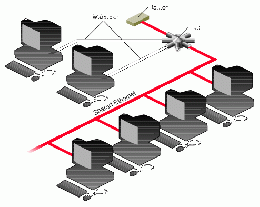Lo primero que debemos hacer es pulsar el botón Diseño de tabla que se encuentra dentro del grupo Tablas en la ficha Crear.
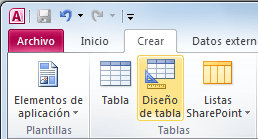
Una vez que se muestra la cuadrícula en el panel derecho el procedimiento será el mismo para todos los campos.
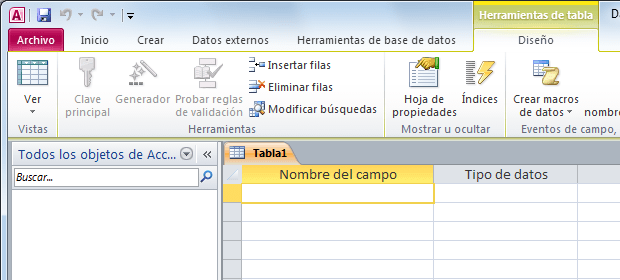
En la columna Nombre del campo colocaremos los nombres de los campos de la tabla y en la columna Tipo de datos elegiremos el tipo de dato para cada campo de la tabla. De esta manera podemos crear todos los campos de nuestro ejemplo:

Como regla general siempre colocamos primero el campo clave. Para establecer el campo clave debemos seleccionar el campo correspondiente y pulsar el botón Clave principal que se encuentra en la ficha Diseño.
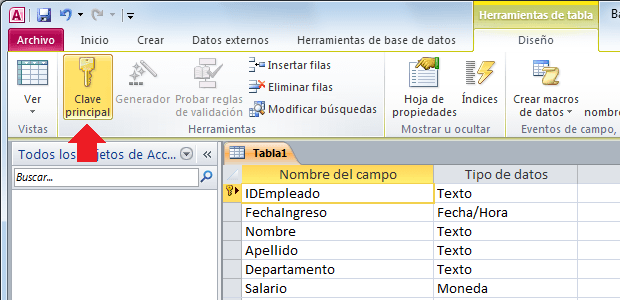
Podrás diferencia el campo de la clave principal por un pequeño icono que se mostrará a la izquierda del nombre.
Ortiz, M.. (Enero, 2011). Crear una tabla en la vista Diseño de Access. Marzo 27, 2017, de X EXCEL TOTAL Sitio web: https://exceltotal.com/crear-una-tabla-en-la-vista-diseno-de-access/
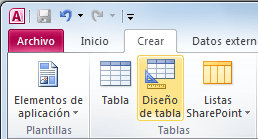
Una vez que se muestra la cuadrícula en el panel derecho el procedimiento será el mismo para todos los campos.
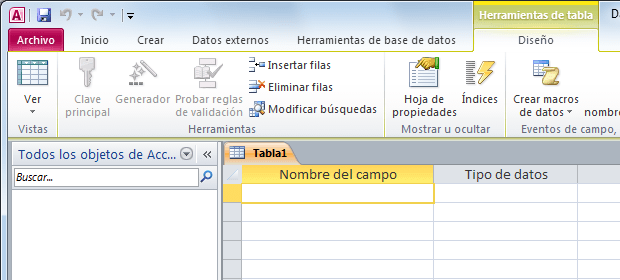
En la columna Nombre del campo colocaremos los nombres de los campos de la tabla y en la columna Tipo de datos elegiremos el tipo de dato para cada campo de la tabla. De esta manera podemos crear todos los campos de nuestro ejemplo:

Como regla general siempre colocamos primero el campo clave. Para establecer el campo clave debemos seleccionar el campo correspondiente y pulsar el botón Clave principal que se encuentra en la ficha Diseño.
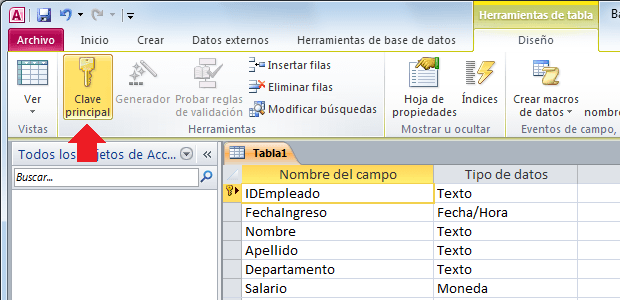
Podrás diferencia el campo de la clave principal por un pequeño icono que se mostrará a la izquierda del nombre.